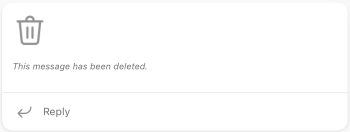Публикация в сообществе и канале в Бесплатная версия Microsoft Teams
В Бесплатная версия Microsoft Teams вы можете опубликовать публикацию в сообществе и канале. Вы можете начать новую запись, поделиться чем-либо с устройства, использовать приложение и ответить на публикацию. Взгляните и посмотрите, что еще можно сделать при публикации в сообществе или канале в Бесплатная версия Microsoft Teams.
Публикация в сообществе
Сообщество — это место, где вы можете вести беседу и безопасно делиться информацией.
-
В Teams перейдите к сообществу, в который вы хотите опубликовать публикацию.
-
Нажмите кнопку "Новая запись"
-
В окне Новая публикация вы можете:
-
Добавьте заголовок к записи.
-
В области Начать новую беседу можно создать сообщение и упоминание кого-либо из участников сообщества.
-
При создании публикации или объявлении или отправке ответа используйте следующие параметры для форматирования сообщения:
Нажмите кнопку "Плюс "
-
Добавьте
-
Вложите файлы
-
Пометка сообщения как высокоприоритетного
-
Использование приложения для отправки в сообщество
-
Добавьте эмодзи, GIFS и наклейки
-
Добавьте запись аудио , чтобы предоставить общий доступ к звуковому файлу. Это можно сделать, коснувшись и удерживая запись. После завершения записи можно отправить или удалить.
-
Используйте параметры формата, чтобы настроить сообщение с помощью полужирного, курсивного, подчеркивания и многого другого.
-
-
В верхней части экрана можно нажать кнопку Параметры отправки
-
-
Когда все будет готово, нажмите Отправить
-
Перейдите к записи в сообществе, на которую вы хотите ответить, и нажмите Ответить.
-
Вы можете ввести сообщение в поле Ответ . Вы также можете:
-
Коснитесь эмодзи, GIFS и наклейки,
-
Коснитесь
-
-
Нажмите кнопку Plus
-
Когда все будет готово, нажмите Отправить
При создании публикации или объявлении или отправке ответа используйте параметры для форматирования сообщения.
Нажмите кнопку "Плюс "
-
Добавьте
-
Вложите файлы
-
Пометка сообщения как высокоприоритетного
-
Использование приложения для отправки в сообщество
-
Добавьте эмодзи, GIFS и наклейки
-
Добавьте запись аудио , чтобы предоставить общий доступ к звуковому файлу. Это можно сделать, коснувшись и удерживая запись. После завершения записи можно отправить или удалить.
-
Используйте параметры формата, чтобы настроить сообщение с помощью полужирного, курсивного, подчеркивания и многого другого.
В Бесплатная версия Microsoft Teams сообществе в беседе может появилось сообщение "Это сообщение удалено".
Это может быть вызвано одним из следующих действий:
-
Автор сообщения удалил его.
-
Владелец сообщества решил удалить его.
-
Сообщение было сообщено.
Примечания:
-
Сообщение может быть автоматически удалено, если оно не соответствует стандартам сообщества Бесплатная версия Microsoft Teams. Дополнительные сведения о стандартах сообщества Бесплатная версия Microsoft Teams.
-
Вы можете отправлять свои отзывы, предложения и комментарии о Бесплатная версия Microsoft Teams.
Публикация в канале
Каналы упрощают сосредоточение внимания на конкретных целях и проектах. Каналы можно использовать для публикации таких тем, как Объявления и Q&Как.
-
В Teams перейдите на канал сообщества, на который вы хотите опубликовать публикацию.
-
Нажмите кнопку "Новая запись"
-
В окне Новая публикация вы можете:
-
Добавьте заголовок к записи.
-
В области Начать новую беседу можно создать сообщение и @упоминание кого-либо из участников сообщества.
-
При создании публикации или объявлении или отправке ответа используйте следующие параметры для форматирования сообщения:
Нажмите кнопку "Плюс "
-
Добавьте
-
Вложите файлы
-
Пометка сообщения как высокоприоритетного
-
Добавьте эмодзи, GIFS и наклейки
-
Используйте параметры формата, чтобы настроить сообщение с помощью полужирного, курсивного, подчеркивания и многого другого.
-
-
Когда все будет готово, нажмите Отправить
Вы можете легко поделиться чем-либо из своей камеры, приложений или браузера сообществу.
-
Выберите элемент, которым вы хотите поделиться с сообществом.
-
Выберите команду Поделиться.
-
Прокрутите раздел Teams Free, а затем в разделе Сообщества выберите сообщество, которым вы хотите поделиться. Вы также сможете включить сообщение
-
Когда все будет готово, нажмите Отправить
-
Перейдите к записи в канале, на который вы хотите ответить, и нажмите Ответить.
-
Вы можете ввести сообщение в поле Ответ и нажать E mojis, GIFS и наклейки
-
Нажмите кнопку "Плюс"
-
Коснитесь
-
Когда все будет готово, нажмите Отправить
При создании публикации или объявлении или отправке ответа используйте параметры для форматирования сообщения.
Нажмите кнопку "Плюс "
-
Добавьте
-
Вложите файлы
-
Пометка сообщения как высокоприоритетного
-
Добавьте эмодзи, GIFS и наклейки
-
Используйте параметры формата, чтобы настроить сообщение с помощью полужирного, курсивного, подчеркивания и многого другого.
Публикация в сообществе
Сообщество — это место, где вы можете вести беседу и безопасно делиться информацией.
-
Выберите сообщество, в котором вы хотите создать новую запись.
-
Выберите Опубликовать или Опубликовать в канале.
-
В новом окне публикации вы можете:
-
Добавьте тему публикации.
-
В области Введите новое сообщение можно создать сообщение и упоминание кого-либо из участников сообщества.
-
Вы можете включить
-
В разделе Действия и приложения
Примечание: Создание с помощью Designer
-
Задайте параметры доставки с Standard на Приоритет
-
Добавление приложения.
-
-
-
Когда все будет готово, выберите Опубликовать , чтобы предоставить общий доступ сообществу.
-
Выберите сообщество, в котором вы хотите создать объявление.
-
Щелкните ссылку Объявление.
-
В окне нового объявления можно:
-
Введите заголовок.
-
Выберите Цветовую схему, чтобы выбрать цвет фона
-
Примечание: Для подписчиков Microsoft 365 можно выбрать Настраиваемый фоновый
-
В области Введите новое сообщение можно создать сообщение и упоминание кого-либо из участников сообщества.
-
Вы можете включить
-
В разделе Действия и приложения
-
Задайте параметры доставки с Standard на Приоритет
-
Добавление приложения.
-
Когда все будет готово, нажмите кнопку Опубликовать , чтобы поделиться своим объявлением с сообществом.
В Бесплатная версия Microsoft Teams есть разные способы использования Designer. Вы можете описать образ, который вы хотите создать, и Designer создаст образ на основе запроса. Если вы хотите добавить изображение с устройства или создать или изучить идеи из существующих образов, вы также можете сделать это.
-
Перейдите к записи в сообществе, где вы хотите ответить, и выберите Ответить.
-
Вы можете ввести сообщение в поле Ответ .
-
Вы также сможете выбрать формат сообщения, включить
-
В разделе Действия и приложения
Примечание: Для подписчиков Microsoft 365 можно выбрать Настраиваемый фоновый
-
Показать параметры форматирования
-
Задайте параметры доставки с Standard на Приоритет
-
Добавление приложения.
-
-
Когда все будет готово, выберите Отправить
При создании публикации или объявлении или отправке ответа используйте параметры для форматирования сообщения.
-
Используйте параметры формата, чтобы настроить сообщение с помощью полужирного, курсивного, подчеркивания и многого другого.
-
Включите
-
Вложите файлы
-
Добавьте эмодзи, GIFS или наклейки
-
Нажмите кнопку GIPHY , чтобы выразить свои мысли.
-
Введите заголовок, выберите цветовую схему или Пользовательский фон.
В Бесплатная версия Microsoft Teams сообществе в беседе может появилось сообщение "Это сообщение удалено".
Это может быть вызвано одним из следующих действий:
-
Автор сообщения удалил его.
-
Владелец сообщества решил удалить его.
-
Сообщение было сообщено.
Примечания:
-
Сообщение может быть автоматически удалено, если оно не соответствует стандартам сообщества Бесплатная версия Microsoft Teams. Дополнительные сведения о стандартах сообщества Бесплатная версия Microsoft Teams.
-
Вы можете отправлять свои отзывы, предложения и комментарии о Бесплатная версия Microsoft Teams.
Публикация в канале
Каналы упрощают сосредоточение внимания на конкретных целях и проектах. Каналы можно использовать для публикации таких тем, как Объявления и Q&Как.
-
Выберите канал, в котором вы хотите создать новую запись.
-
Выберите Опубликоватьили Опубликовать в канале.
-
В новом окне публикации вы можете:
-
Добавьте тему публикации.
-
В области Введите новое сообщение можно создать сообщение и упоминание кого-либо из участников сообщества.
-
Вы можете включить
-
В разделе Действия и приложения
-
Задайте параметры доставки с Standard на Приоритет
Примечание: Для подписчиков Microsoft 365 можно выбрать Настраиваемый фоновый
-
-
-
Когда все будет готово, выберите Опубликовать , чтобы предоставить общий доступ сообществу.
Иногда ваше сообщение должно выделяться объявлениями. С вариантами заголовка и ярких фоновых цветов, объявления сообщества помогают вашему сообщению прорезать шум.
-
Выберите канал, в котором вы хотите создать объявление.
-
Выберите Объявление.
-
В окне нового объявления можно:
-
Введите заголовок.
-
Выбор цветовой схемы
-
Примечание: Для подписчиков Microsoft 365 можно выбрать Настраиваемый фоновый
-
Добавьте подзаголовок.
-
В области Введите новое сообщение можно создать сообщение и упоминание кого-либо из участников сообщества.
-
Вы можете включить
-
В разделе Действия и приложения
-
Задайте параметры доставки с Standard на Приоритет
-
Добавление приложения.
-
Когда все будет готово, нажмите кнопку Опубликовать , чтобы поделиться своим объявлением с сообществом.
-
Перейдите к записи в канале, на который вы хотите ответить, и выберите Ответить.
-
Вы можете ввести сообщение в поле Ответ .
-
Вы также сможете выбрать формат сообщения, включить
-
В разделе Действия и приложения
Примечание: Для подписчиков Microsoft 365 можно выбрать Настраиваемый фоновый
-
Показать параметры форматирования
-
Задайте параметры доставки с Standard на Приоритет
-
-
Когда все будет готово, выберите Отправить
При создании публикации или объявлении или отправке ответа используйте параметры для форматирования сообщения.
-
Используйте параметры формата, чтобы настроить сообщение с помощью полужирного, курсивного, подчеркивания и многого другого.
-
Включите
-
Вложите файлы
-
Добавьте эмодзи, GIFS или наклейки
-
Нажмите кнопку GIPHY , чтобы выразить свои мысли.
-
Введите заголовок, выберите цветовую схему или Пользовательский фон.
Статьи по теме
Дополнительные сведения о подписках для Бесплатная версия Microsoft Teams
Кредиты ИИ и ограничения для Microsoft 365 персональный, семьи и premium
Свяжитесь с нами
Для получения дополнительной помощи обратитесь в служу поддержки или задайте вопрос в сообществе Microsoft Teams.